AIMP로 FLAC CUE 파일 분리하기
flac 통파일 분리를 어떻게 하는지 궁금하신가요? 전에는 푸바2000 음악 플레이어로 flac 트랙별로 나누기 방법을 알려드렸었는데요. 이번에는 AIMP 음악 플레이어로 FLAC 분리 방법을 알아보겠습니다.
큐스플리터 다른 CUE 파일 분리 프로그램 보다 AIMP 무료 음악 플레이어에 함께 설치되는 AIMP Audio Converter 프로그램으로 flac 분리하는 것이 더 편리해서 포스팅으로 소개해드립니다. 사용해보니 푸바2000 보다 더 쉽네요.
AIMP 플레이어도 푸바와 함께 많이 사용되는 무료 음악 플레이어입니다. 그런데 약간 더 방방 거리는 느낌이 있네요.
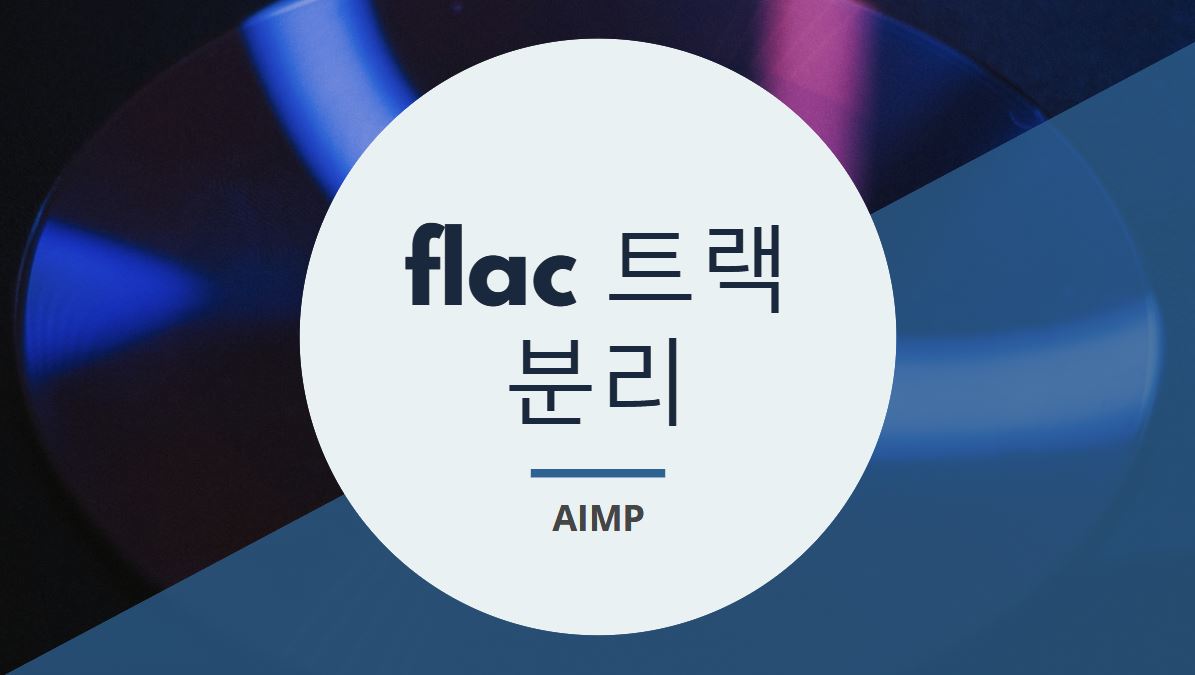
FLAC 분리
먼저 AIMP 플레이어를 설치하셔야겠죠? AIMP 설치는 아래 포스팅을 참고하시면 됩니다.
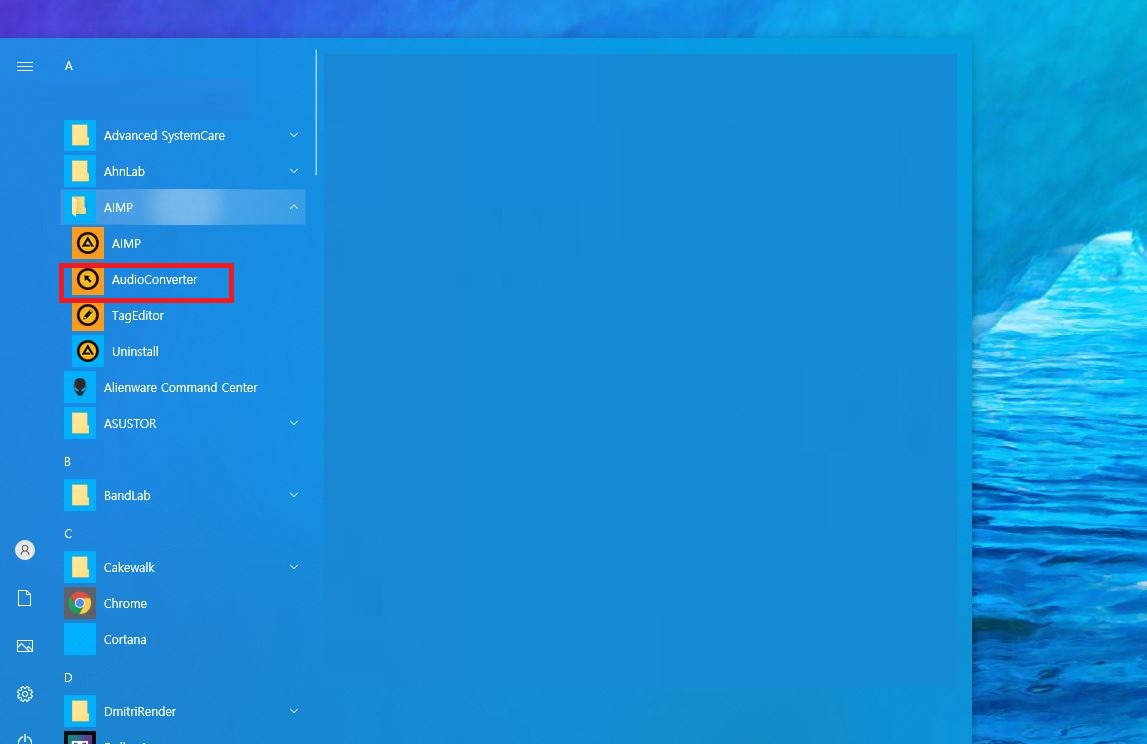
AIMP를 설치하시면 시작메뉴에 있는 AIMP 폴더 안에 AudioConverter가 있습니다. 이것을 실행해봅니다.

그러면 AIMP3 오디오 변환기가 실행되는데요. 형식은 FLAC로 선택해주시고 오른쪽에 있는 As Source는 그대로 둡니다. 그리고 파일 이름 바꾸기는 체크하셔서 트랙을 나누면서 자동으로 곡제목이 생성 되도록 합니다.
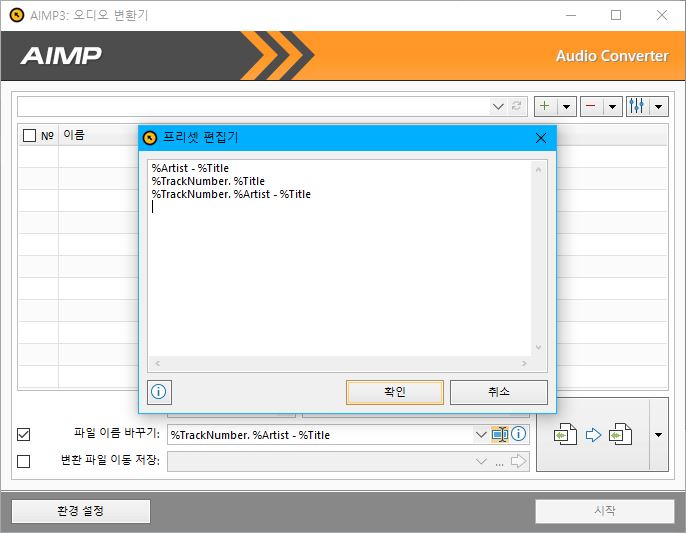
파일 이름 바꾸기 프리셋은 %Artist - %Title 등과 같이 조합해서 사용하면 됩니다. 저같은 경우에는
- 트랙번호. 아티스트 - 제목 : %TrackNumber. %Airtist - %Title
순으로 파일 이름이 생성되도록 설정하였습니다. 이렇게 설정하지 않으면 FLAC통파일과 같은 이름으로 쪼개지게 되어서 일일이 편집하기가 귀찮게 됩니다.

보통 flac 통파일을 보면 트랙정보가 담긴 cue 파일이 함께 있을겁니다. cue 파일을 AIMP 오디오 변환기로 드래그 앤 드랍을 해줍니다.

그러면 트랙별로 분리될 곡목록이 나열됩니다. 파일 이름 바꾸기는 체크해두시고 시작 버튼을 클릭하면 FLAC 분리가 진행됩니다.

분리과정에서 하나씩 파일이 생성되는 것이 아니라 한꺼번에 분리가 진행되는군요. 모두 완료 알림이 뜰때까지 기다리도록 합니다.
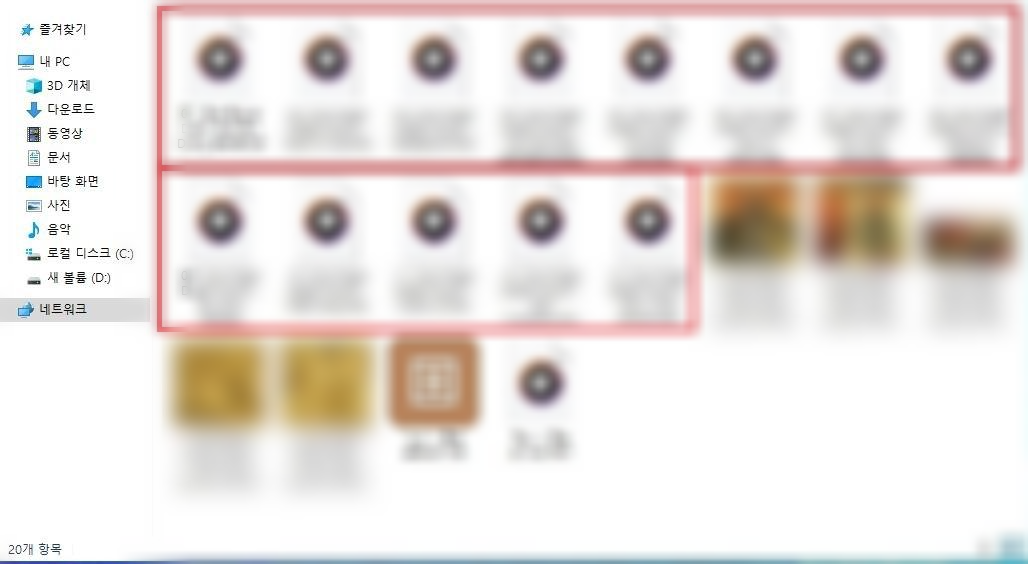
미리 지정했던 프리셋에 맞게, '트랙번호. 아티스트 - 제목' 의 이름으로 flac 분리가 한번에 되었네요. 다른 cue 분리 프로그램보다 확실히 편리한 것 같습니다. 태그도 깨지지 않고 그대로 생성되거든요.
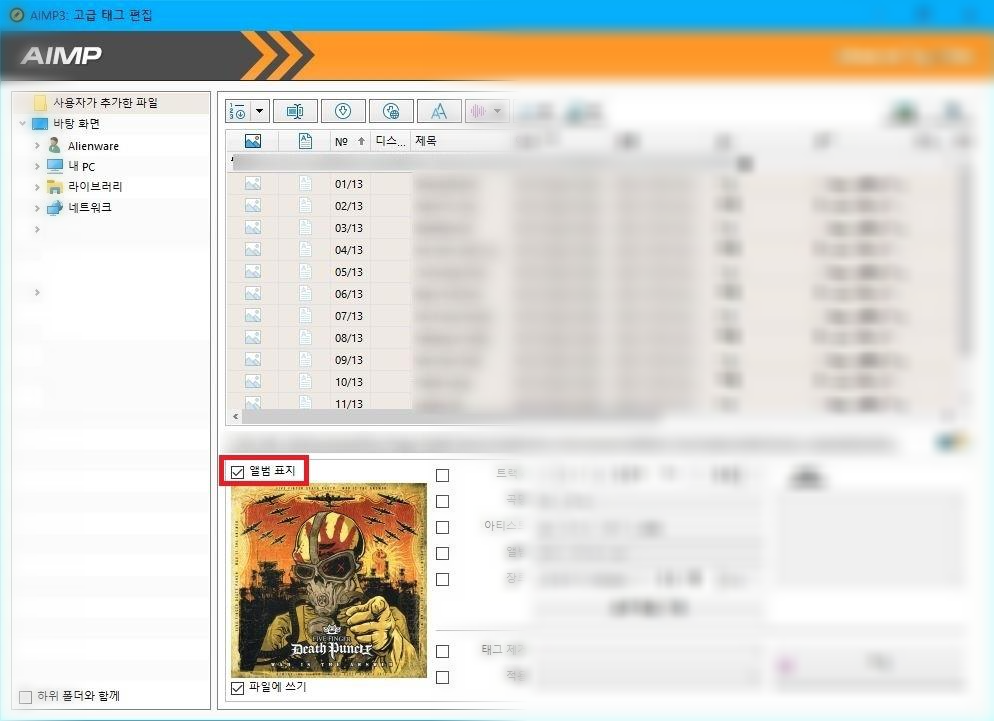
그러나, flac 트랙 나누기 작업을 하면 앨범표지가 없어지게 됩니다. 그래서 각 음악파일에 표지를 따로 넣어야 되는데 AIMP에 함께 설치되는 TagEditor 프로그램을 통해서 쉽게 앨범 표지를 넣을 수 있습니다.
푸바2000으로 flac 트랙별로 나누기 방법을 알고 싶다면, 포스팅을 참고하시기 바랍니다.



